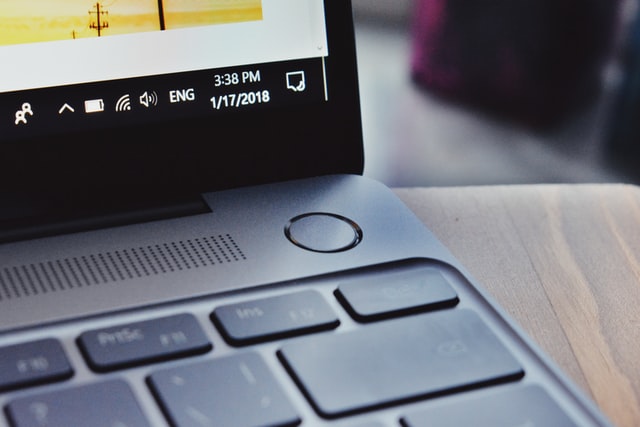Kamu bisa mengatasi Windows 10 yang tidak bisa shutdown dan restart dengan beberapa cara ini. Pastikan kamu melakukan langkah-langkah sesuai dengan yang telah dianjurkan.
Adanya gangguan pada sistem, merajalelanya virus dalam komputer, gangguan pada hard disk, dan update Windows yang gagal adalah beberapa penyebab komputer, baik PC maupun laptop tidak bisa shutdown.
Seharusnya selama proses update ini pengguna tidak perlu melakukan seperti mematikan paksa perangkat agar proses update berjalan dengan lancar.
Atau jika tidak memungkinkan, silahkan matikan sistem auto update supaya laptop tidak melakukan update otomatis. Karena pada beberapa kasus, justru Windows lemot setelah update.
Jika Anda mengalaminya maka tidak perlu khawatir. Ada 9 cara mengatasi Windows 10 tidak bisa shutdown yang bisa Anda praktikkan dengan mudah cepat dan terbukti ampuh.
Cara Mengatasi Windows 10 Tidak Bisa Shutdown
9 metode ini akan membuat masalah Windows 10 tidak bisa shutdown musnah selama-lamanya.
1. Tekan dan Tahan Tombol Power
Jika shutdown tidak bisa dilakukan dan Anda tertahan dalam prosesnya, Anda bisa mematikan PC dengan menekan dan menahan tombol power. Lakukan itu sampai PC mati.
Namun pada beberapa kasus biasanya saat hendak dihidupkan kembali, windows akan tetap melakukan update sehingga membuat proses lebih lama.
Jadi kami sarankan sebaiknya tunggu saja proses update selesai, jika ingin lebih cepat carilah koneksi wifi yang stabil dan cepat.
2. Mencabut Baterai (Laptop) atau Kabel Power
Metode ini bisa dilakukan jika cara menekan dan menahan tombol power masih tidak bisa membuat laptop mati. Cabut saja baterainya atau sekali cabut kabel power, maka laptop akan otomatis mati.
3. Menggunakan Full Shutdown
Jika cara menekan dan menahan tombol power serta mencabut baterai dianggap terlalu barbar dan berbahaya, Anda bisa mencoba melakukan full shutdown.
Full shutdown akan membuat komputer mati sepenuhnya. Cara melakukannya adalah klik Start dan klik Shut down sambil menekan tombol Shift.
4. Membersihkan Registry Windows
Registry Windows bisa Anda berhasihkan melalui aplikasi CCleaner dan aplikasi utility sistem operasi lainnya.
Bukan tidak mungkin ada registry yang membuat Windows gagal mematikan dirinya sendiri.
Untuk melakukan aktivitas ini cukup akses menu registry dan lakukan scan serta bersihkan.
5. Melakukan Troubleshoot Windows Update
Fitur update Windows memang kadang menyebalkan dan justru membuat masalah baru muncul.
Bukan tidak mungkin penyebab gagal shutdown terjadi karena adanya masalah pada Windows Update.
Troubleshoot perlu dilakukan untuk mendeteksi masalah dan memperbaikinya. Berikut cara melakukannya.
- Akses Control Panel.
- Ketik Troubleshooting pada kolom pencarian.
- Klik View All.
- Pada Windows Update, klik kanan dan pilih Run as administrator.
- Tunggu hingga proses selesai.
6. Periksa Driver
Pemeriksaan driver dilakukan untuk mendeteksi adanya masalah pada driver yang mengakibatkan gangguan pada sistem.
Biasanya hal ini terjadi pasca proses update yang tidak berhasil. Akses device manager untuk melakukannya dan silakan periksa driver yang Anda curigai bermasalah.
7. Melakukan Reset BIOS
Bisa jadi ada konfigurasi BIOS yang salah dan mempengaruhi sistem. Solusi dari masalah ini bisa dilakukan dengan melakukan reset BIOS.
Untuk mereset BIOS Anda bisa masuk ke menu BIOS dengan menekan tombol F8 atau tombol lainnya. Kemudian kembalikan BIOS ke pengaturan default.
8. Mematikan Hybrid Shutdown
Muncul laporan yang mengindikasikan jika fitur Hybrid Shutdown di Windows 8, 8.1 dan 10 mengakibatkan komputer tidak bisa shutdown. Mematikan fitur ini bisa menjadi solusi dari masalah tersebut.
- Akses Control Panel.
- Klik Hardware and Sound dan akses Power Options.
- Klik Choose what the power button do.
- Klik Change settings that are currently unavailable.
- Hilangkan centang Turn on fast startup (recommended).
- Kemudian, Save Changes.
- Sekarang coba lakukan shutdown untuk melihat efek dimatikannya Hybrid Shutdown.
9. Menginstal Ulang Windows
Semua cara sudah dicoba namun tetap gagal? Saatnya Anda menginstal ulang Windows.
Dengan menginstal ulang Windows, Anda akan membuat sistem yang sudah terganggu tersebut digantikan oleh sistem baru yang masih tanpa cacat.
Lakukan clean instal agar berbagai sektor yang bermasalah bisa langsung musnah. Cara ini adalah jaminan solusi semua masalah pada sistem.
Windows yang tidak bisa dimatikan dengan prosedur yang aman memang menyebalkan.
Jika hal ini terjadi pada Anda jangan remehkan dan segera praktikkan cara mengatasi Windows 10 tidak bisa shutdown di atas.
Agar terhindar dari masalah ini hati-hati ketika melakukan update Windows, pasang antivirus, rawat sistem dengan baik, dan jangan biasakan mematikan komputer langsung dari tombol power.